

Por Nathan E. Malpass, Última atualização: September 14, 2022
O calendário é usado para lembrá-lo dos próximos eventos para que você não os perca. No entanto, se um determinado evento for cancelado, você pode querer saber como excluir eventos do calendário no iPad permanentemente. A exclusão desses eventos cancelados ajuda a organizar seu calendário e agenda.
Aqui, vamos discutir como cancelar eventos do calendário no iPhone ou iPad permanentemente. Falaremos sobre a retirada dos eventos cancelados para que você possa manter sua agenda e compromissos organizados. Por fim, no final do artigo, ensinaremos como limpar seu iPhone para que ele funcione mais rápido e você não precise excluir arquivos importantes apenas para otimizar seu desempenho.
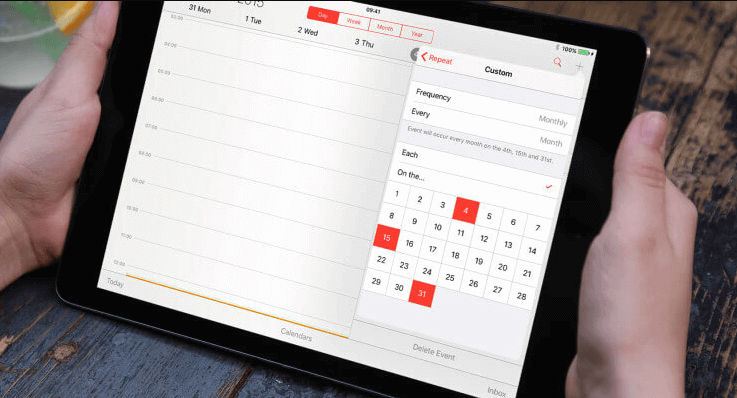
Parte #1: Como excluir eventos do calendário no iPad permanentementeParte #2: Dica de bônus: Limpando seu iPad para fins de otimização usando o limpador de iPhone FoneDogParte #3: Conclusão
Quando você exclui um calendário inteiro no aplicativo, o referido calendário, incluindo todos os eventos nele, será excluído permanentemente. Se o referido calendário for compartilhado, essas pessoas que tiverem acesso a ele perderão o referido acesso. Com relação ao calendário principal, você não poderá excluí-lo permanentemente. No entanto, os eventos no calendário principal podem ser excluídos.
As etapas acima ajudarão você a excluir um evento do seu calendário. Se esse período de tempo específico for considerado "Ocupado" pelo calendário, ele será definido como "Disponível" assim que você excluir o evento.
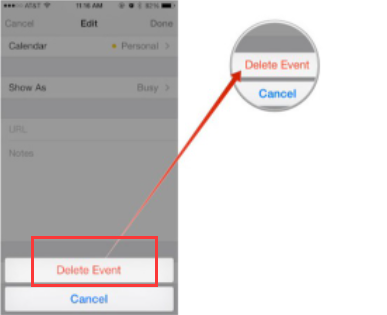
É possível excluir um evento repetido de duas maneiras. O primeiro método é excluir todos os períodos de tempo do evento repetido. O segundo método envolve a exclusão de uma instância do evento repetido.
Para excluir eventos do calendário no iPad permanentemente, siga as etapas abaixo:
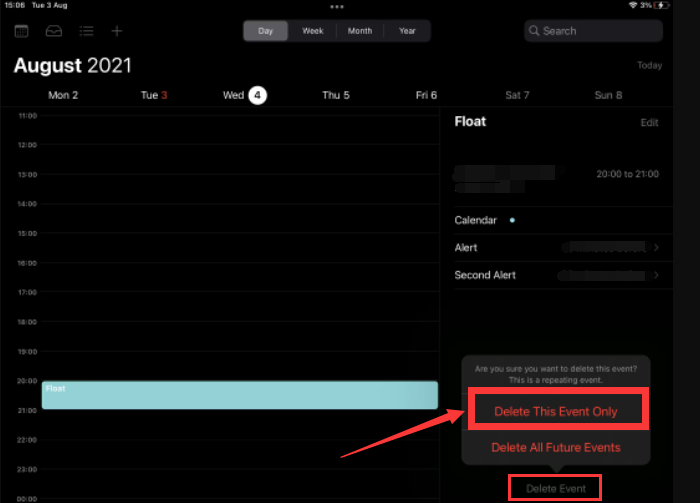
Se alguém compartilhou um evento, você terá uma combinação de opções para escolher. Nesse caso, você terá Aceitar, Recusar ou Talvez localizado na parte inferior da interface de eventos compartilhados.
Se você deseja excluir eventos que ainda não aceitou, clique em Recusado. O evento será removido do seu calendário. No entanto, se você mudar de ideia, ainda poderá vê-lo na Caixa de entrada do seu endereço de e-mail.
Como excluir eventos do calendário no iPad permanentemente? Se você não quiser mais usar um calendário inteiro, também poderá excluí-lo. Para isso, siga os passos abaixo:
Se você deseja realmente excluir o calendário, pode fazê-lo no aplicativo Configurações. Para isso, siga os passos abaixo:
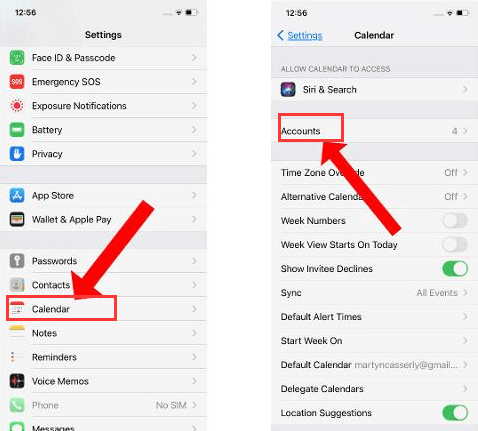
Além de excluir seu calendário e seus eventos, você pode limpar seu iPhone ou iPad para agilizar o desempenho. Para isso, você teria que usar Limpador de iPhone FoneDog. Alguns dos utilitários que a ferramenta possui incluem o seguinte:
Download grátis Download grátis

Para excluir eventos de calendário no iPad permanentemente e limpar seu iPhone, veja como usá-lo para limpar seu dispositivo iOS:

As pessoas também leram2022 corrija facilmente o erro: não é possível excluir aplicativos no iPhone[2022 RESOLVIDO] Fotos excluídas recentemente no iPhone não serão excluídas
Este é um guia sobre como excluir eventos do calendário no iPad permanentemente. Falamos sobre como excluir eventos do seu Calendário. Além disso, falamos sobre a exclusão de todo o calendário do seu aplicativo.
Por fim, demos uma dica que pode ajudá-lo a otimizar seu iPad. Para isso, você teria que usar o FoneDog iPhone Cleaner. É uma ótima ferramenta para ajudá-lo a otimizar seu iPhone e iPad, para que não sejam lentos. Agarre a ferramenta hoje para um mais rápido dispositivo iOS!
Deixe um comentário
Comentário
iPhone Cleaner
Libere facilmente o armazenamento e acelere seu iPhone
Download grátis Download grátisArtigos Quentes
/
INTERESSANTEMAÇANTE
/
SIMPLESDIFÍCIL
Obrigada! Aqui estão suas escolhas:
Excelente
Classificação: 4.6 / 5 (com base em 84 classificações)